Microsoft Excel is een van de beste productiviteitstools van Microsoft in de Microsoft Office-suite. Excel kan u helpen veel te bereiken, zowel op individueel als op zakelijk niveau, voor financiële functies. Een van de dingen die Excel kan doen is u helpen de rendementsperiode van een investering te berekenen met behulp van de functie NPER .

In dit artikel leert u de syntaxis van formules en het gebruik van de NPER functie in Microsoft Excel.
Beschrijving van de NPER-functie in Excel
De NPER is een ingebouwde financiële functie in Excel en staat voor het aantal betalingstermijnen (NPER) voor een afgesloten lening. De NPER-functie in Excel helpt bij het berekenen van het aantal perioden voor een investering (lening) op basis van het periodieke, constante betalingsschema en een constant rentepercentage.
Let op: het doel van NPER is om het aantal termijnen voor een lening of een investering te berekenen.
Aandachtspunten over de NPER-functie in Excel
- NPER is een ingebouwde Excel-functie
- NPER staat voor “Aantal Perioden.Het aantal perioden dat nodig is om het geleende bedrag af te lossen tegen de opgegeven rentevoet en het opgegeven maandelijkse EMI-bedrag.
- De NPER-formule is beschikbaar onder de Financieel functie en Formule tabblad.
- Met de NPER-functie Excel kunt u het geleende bedrag aanpassen op basis van uw spaargeld om het EMI-bedrag vrij te maken.
NPER is van toepassing op
NPER is beschikbaar in Excel voor Office 365, Excel 2019, Excel 2016, Excel 2013, Excel 2011 voor Mac, Excel 2010, Excel 2007, Excel 2003, Excel XP, Excel 2000
NPER-syntaxis (NPER-formule Excel)
De syntaxis (formule) voor de NPER-functie in Microsoft Excel is:
=NPER (tarief, pmt, pv, [fv], [type])

Argumenten/Parameters
Dit zijn de argumenten of parameters voor de NPER-functiesyntaxis in Excel. NPER-argumenten zijn vereist of optioneel.
- Rente (vereist argument): het rentepercentage van de investering/lening per periode
- Pmt (vereist argument): het bedrag dat voor elke periode is betaald. Over het algemeen bevat het de hoofdsom en rente, maar geen andere kosten en belastingen. Het kan niet veranderen gedurende de looptijd van de lijfrente.
- Pv (vereist argument): De contante waarde van de betalingen, of het forfaitaire bedrag dat een reeks toekomstige betalingen op dit moment waard is. Het is het geleende bedrag.
- Fv (optioneel argument): staat voor toekomstige waarde. Het is de toekomstige waarde van het geleende bedrag of een kassaldo dat u wilt bereiken nadat de laatste betaling is gedaan. Als fv wordt weggelaten, gaat Excel er automatisch van uit dat deze 0 is (de toekomstige waarde van een lening is bijvoorbeeld 0).
- Type (optioneel argument): geeft aan wanneer de betalingen verschuldigd zijn, aangegeven met 0 of 1; waarbij 0 (standaard) aangeeft dat betalingen aan het einde van de periode verschuldigd zijn en 1 aanduidt dat betalingen aan het begin van de periode verschuldigd zijn.
Retourneert
De functie NPER retourneert een numerieke waarde, vaak het aantal punten.
Typen NPER-functies
NPER kan in Excel worden gebruikt als:
- Werkbladfunctie (WS): ingevoerd als onderdeel van een formule in een cel van een werkblad
- Visual Basic Editor VBA-functie: gebruik NPER in macrocode die wordt ingevoerd via de Microsoft Visual Basic Editor.
De NPER-functie gebruiken in Excel
De beste manier om te demonstreren hoe u de NPER-functie in Excel gebruikt, is door middel van praktische voorbeelden. Volg dit artikel om de livescenario's van het gebruik van NPER in Excel te bekijken.
Voorbeeld #1 - Lening
Case
Ervan uitgaande dat Sam $ 50.000 nodig heeft voor zijn leninginvestering. Hij krijgt een lening tegen een rente van 5%, met een maandelijkse betaling van $ 500. Bereken het aantal termijnen dat nodig is om de lening terug te betalen.
Oplossing
Visuele casusweergave
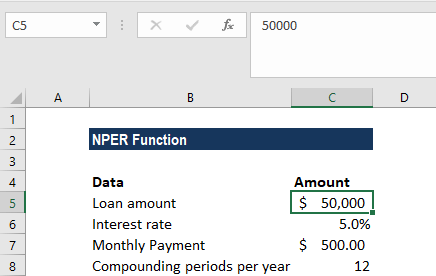
NPER-formule toepassen

NPER-oplossing weergeven (resultaten)
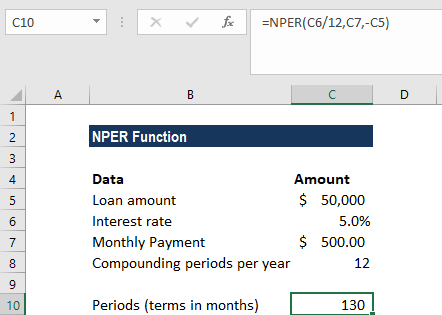
Opmerkingen over oplossingen:
In dit voorbeeld:
- We hebben de leningbetaling als een negatieve waarde ingevoerd omdat deze een uitgaande betaling vertegenwoordigt.
- De leningbetalingen worden maandelijks gedaan. Het is dus belangrijk om de jaarlijkse rente van 5% om te zetten in een maandelijkse rente (=5%/12).
- We hebben de toekomstige waarde (fv) geprojecteerd op 0 en dat de betaling aan het einde van de maand moet plaatsvinden. Daarom worden de argumenten [fv] en [type] weggelaten uit de functieaanroep.
- De geretourneerde waarde is in maanden. Vervolgens hebben we het resultaat afgerond naar de dichtstbijzijnde hele maand, het komt op 130 maanden [10 jaar, 10 maanden].
Voorbeelden #2 - Investering
Geval
Bradley wil een investering van $10.000 doen en $500.000 verdienen. De jaarlijkse rente bedraagt 5%. Hij zal een aanvullende maandelijkse bijdrage van $ 5.000 doen. Bereken het aantal maandelijkse investeringen dat nodig is om €500.000 te verdienen.
Oplossing
Visuele Excel-weergave van de zaak

NPER-formule toepassen

Resultaten weergeven

Opmerkingen
- Het aantal maandelijkse investeringen dat nodig is om $500.000 te verdienen in 85 maanden (7.12 jaar)
Opmerkingen om te onthouden over de NPER-functie:
- In overeenstemming met de cashflowconventie worden uitgaande betalingen weergegeven door negatieve getallen en inkomende cashstromen door positieve getallen.
- #NUM! fout – Dit gebeurt als de opgegeven toekomstige waarde nooit zal worden gehaald of als de opgegeven periodieke rente en betalingen onvoldoende zijn. In een dergelijk scenario kunt u het betalingsbedrag verhogen of de rente verhogen om een geldig resultaat te bereiken.
- #WAARDE! fout – dit gebeurt als een van de gegeven argumenten niet-numerieke waarden zijn.
Afronding
We hopen dat deze handleiding u heeft kunnen laten zien hoe u de NPER Excel-functie kunt gebruiken. Excel heeft veel functies en dit is er slechts één van.
Als u op zoek bent naar meer handleidingen of meer Excel- en technologiegerelateerde artikelen wilt lezen, overweeg dan om u te abonneren op onze nieuwsbrief, waar we regelmatig tutorials, nieuwsartikelen en handleidingen publiceren.
Aanbevolen leesmateriaal
- 13 Excel-tips en -trucs om van u een professional te maken
- Top 51 Excel-sjablonen om uw productiviteit te verhogen
- Microsoft Office Excel spiekbriefje
- De handigste sneltoetsen voor Excel
- 7 tips om een Excel-mastermind te worden
- Een break-evenanalyse berekenen in Excel
- 10 stappen om draaigrafieken te maken in Excel